Pendahuluan
Hirarki sistem file Linux diatur dalam sebuah pohon, dengan sistem file dimulai dari direktori root (/ ). Semua sistem file anak lainnya bercabang dari direktori root.
mount perintah memungkinkan pengguna untuk memasang, yaitu, melampirkan sistem file anak tambahan ke titik pemasangan tertentu pada sistem file yang saat ini dapat diakses. Perintah meneruskan instruksi mount ke kernel, yang menyelesaikan operasi.
Tutorial ini akan mengajarkan Anda dasar-dasar melampirkan sistem file di Linux menggunakan mount perintah.
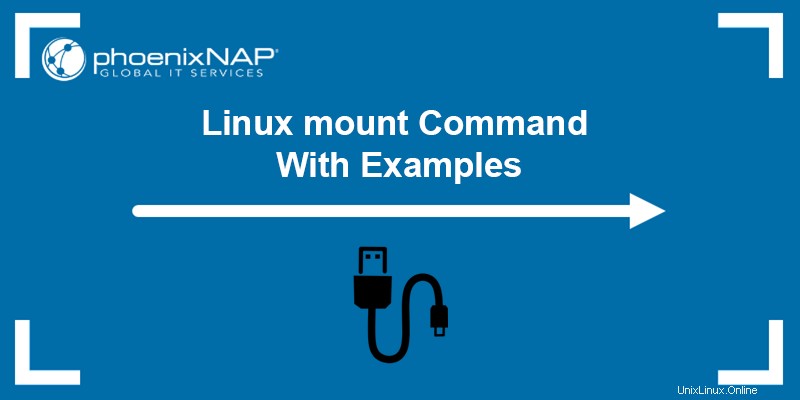
Prasyarat
- Sistem yang menjalankan Linux.
- Akses ke terminal (Ctrl + Alt + B ).
- Akun pengguna dengan hak administrator.
Linux memasang Sintaks Perintah
Standar mount sintaks perintahnya adalah:
mount -t [type] [device] [dir]
Perintah tersebut menginstruksikan kernel untuk melampirkan sistem file yang ditemukan di [device] di [dir] direktori. -t [type] opsi ini opsional, dan menjelaskan jenis sistem file (EXT3, EXT4, BTRFS, XFS, HPFS, VFAT, dll.).
Jika direktori tujuan dihilangkan, itu me-mount sistem file yang terdaftar di /etc/fstab berkas.
Saat sistem file dipasang, konten sebelumnya, pemilik, dan mode [dir] direktori tidak terlihat, dan [dir] pathname mengacu pada root sistem file.
Status Keluar
mount perintah mengembalikan salah satu nilai berikut yang menunjukkan status penyelesaian proses:
0. Sukses.1. Permintaan perintah salah atau izin tidak memadai.2. Kesalahan sistem.4. Bug pemasangan internal.8. Operasi terganggu oleh pengguna.16. Masalah dengan menulis atau mengunci /etc/mtab berkas.32. Kegagalan pemasangan.64. Setidaknya satu operasi pemasangan berhasil, tetapi tidak semua.
Catatan: Lihat cara membuat partisi di Linux atau cara menghapus partisi di Linux.
pasang Opsi Perintah
mount opsi perintah lebih lanjut menentukan jenis sistem file, lokasi pemasangan, dan jenis. Tabel berikut menunjukkan mount yang paling umum pilihan:
| Opsi | Deskripsi |
|---|---|
-a | Pasang semua sistem file yang terdaftar di /etc/fstab . |
-F | Membuat inkarnasi baru dari mount untuk setiap perangkat. Harus digunakan dalam kombinasi dengan -a pilihan. |
-h | Menampilkan file bantuan dengan semua opsi perintah. |
-l | Mencantumkan semua sistem file yang dipasang dan menambahkan label ke setiap perangkat. |
-L [label] | Pasang partisi dengan [label] . yang ditentukan . |
-M | Memindahkan subpohon ke lokasi lain. |
-O [opts] | Digunakan dalam kombinasi dengan -a , ini membatasi set sistem file yang -a berlaku untuk. [opts] mengacu pada opsi yang ditentukan dalam bidang opsi /etc/fstab mengajukan. Perintah menerima beberapa opsi yang ditentukan dalam daftar yang dipisahkan koma (tanpa spasi). |
-r | Memasang sistem file dalam mode hanya-baca. |
-R | Remount subtree di lokasi yang berbeda, membuat isinya tersedia di kedua tempat. |
-t [type] | Menunjukkan jenis sistem file. |
-T | Digunakan untuk menentukan alternatif /etc/fstab berkas. |
-v | Dipasang secara verbose, menjelaskan setiap operasi. |
-V | Menampilkan informasi versi program. |
Jalankan man mount perintah untuk daftar lengkap opsi, formulir sintaks, dan opsi pemasangan khusus sistem file.
Contoh Perintah Pemasangan Linux
Diuraikan di bawah ini adalah kasus penggunaan paling umum dari mount perintah.
Mencantumkan Sistem File Terpasang
Jalankan mount perintah tanpa opsi apa pun untuk menampilkan semua sistem file yang saat ini dipasang. Outputnya juga menampilkan titik pemasangan dan opsi pemasangan.
Misalnya:
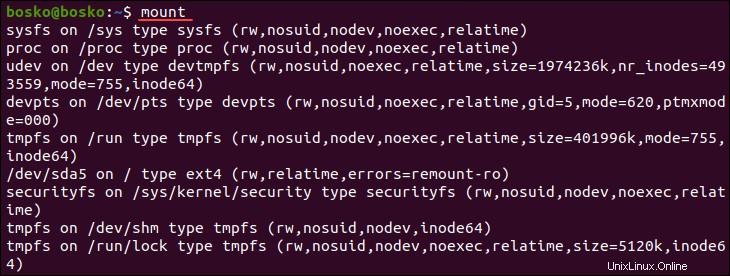
Mencantumkan Sistem File Tertentu
-t opsi memungkinkan pengguna untuk menentukan sistem file mana yang akan ditampilkan saat menjalankan mount memerintah. Misalnya, untuk hanya menampilkan sistem file ext4, jalankan perintah berikut:
mount -t ext4
Pasang Sistem File
Memasang sistem file mengharuskan pengguna untuk menentukan direktori atau titik pemasangan di mana sistem file akan dilampirkan. Misalnya, untuk memasang /dev/sdb1 sistem file ke /mnt/media direktori, jalankan:
sudo mount /dev/sdb1 /mnt/media
Untuk menentukan opsi pemasangan khusus sistem file tambahan, teruskan -o bendera diikuti oleh opsi sebelum nama perangkat. Gunakan sintaks berikut:
mount -o [options] [device] [dir]Lihat halaman manual atau file bantuan untuk daftar lengkap opsi yang tersedia.
Pasang Sistem File dengan /etc/fstab
/etc/fstab file berisi baris yang menjelaskan lokasi pemasangan perangkat sistem dan opsi yang mereka gunakan. Secara umum, fstab digunakan untuk perangkat internal, seperti perangkat CD/DVD, dan berbagi jaringan (samba/nfs/sshfs). Perangkat yang dapat dilepas biasanya dipasang dengan gnome-volume-manager .
Hanya menyediakan satu parameter (baik [dir] atau [device] ) menyebabkan mount untuk membaca konten /etc/fstab file konfigurasi untuk memeriksa apakah sistem file yang ditentukan terdaftar di dalamnya. Jika sistem file yang diberikan terdaftar, mount menggunakan nilai untuk parameter yang hilang dan opsi pemasangan yang ditentukan di /etc/fstab berkas.
Struktur yang ditentukan di /etc/fstab adalah:
<file system> <mount point> <type> <options> <dump> <pass>Tangkapan layar berikut menunjukkan konten /etc/fstab berkas:
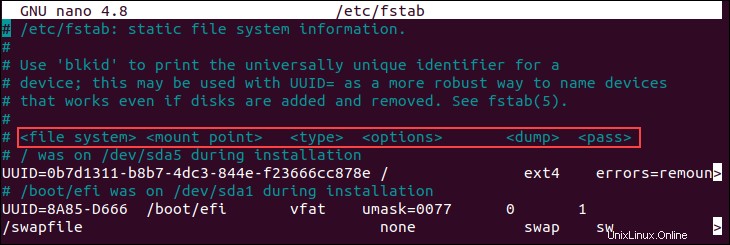
Untuk memasang sistem file yang ditentukan dalam /etc/fstab file, gunakan salah satu sintaks berikut:
mount [options] [dir]mount [options] [device]- Untuk
[dir], tentukan titik pemasangan. - Untuk
[device], tentukan pengenal perangkat.
Lihat mount perintah halaman manual atau jalankan man mount untuk daftar lengkap opsi khusus sistem file dan sistem file-independen.
Pasang Drive USB
Distribusi Linux modern secara otomatis memasang drive yang dapat dilepas setelah dimasukkan. Namun, jika pemasangan otomatis gagal, ikuti langkah-langkah di bawah ini untuk memasang drive USB secara manual:
1. Buat titik mount menggunakan perintah mkdir:
mkdir /media/usb-drive2. Temukan perangkat USB dan jenis sistem file. Jalankan:
fdisk -l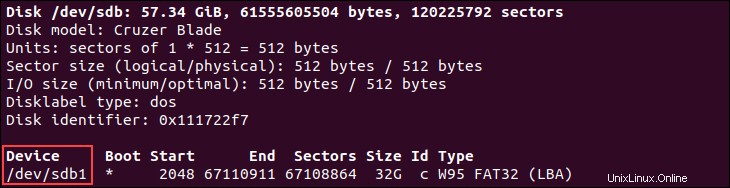
3. Menggunakan pengenal perangkat dari keluaran fdisk, pasang drive USB menggunakan sintaks berikut:
sudo mount [identifier] /media/usb-drive
Misalnya, jika perangkat terdaftar sebagai /dev/sdb1 , jalankan:
sudo mount /dev/sdb1 /media/usb-drivePasang CD-ROM
Menjadi perangkat yang dapat dilepas, Linux juga secara otomatis memasang CD-ROM. Namun, jika pemasangan gagal, pasang CD-ROM secara manual dengan menjalankan:
mount -t iso9660 -o ro /dev/cdrom /mnt
Pastikan bahwa /mnt mount point ada agar perintah berfungsi. Jika tidak, buat kode menggunakan mkdir perintah.
iso9660 adalah sistem file standar untuk CD-ROM, sedangkan -o ro opsi menyebabkan mount untuk memperlakukannya sebagai sistem file hanya-baca.
Pasang File ISO
Memasang file ISO memerlukan pemetaan datanya ke perangkat loop. Lampirkan file ISO ke titik pemasangan menggunakan perangkat loop dengan meneruskan -o loop pilihan:
sudo mount /image.iso /media/iso-file -o loopPasang NFS
Network File System (NFS) adalah protokol sistem file terdistribusi untuk berbagi direktori jarak jauh melalui jaringan. Memasang NFS memungkinkan Anda bekerja dengan file jarak jauh seolah-olah disimpan secara lokal.
Ikuti langkah-langkah di bawah ini untuk memasang direktori NFS jarak jauh di sistem Anda:
Penting: Memasang NFS memerlukan paket klien NFS yang diinstal. Lihat cara menginstal server NFS di Ubuntu.
1. Buat titik pemasangan menggunakan mkdir perintah:
sudo mkdir /media/nfs2. Pasang share NFS dengan menjalankan:
sudo mount /media/nfs3. Untuk secara otomatis memasang share NFS jarak jauh saat boot, edit /etc/fstab file menggunakan editor teks pilihan Anda:
sudo vi /etc/fstab
Tambahkan baris berikut ke file dan ganti remote.server:/dir dengan alamat IP atau nama host server NFS dan direktori yang diekspor:
remote.server:/dir /media/nfs nfs defaults 0 0Catatan: Lihat cara membuat dan menggunakan volume NFS Docker.
Pemasangan Non-Pengguna Super
Meskipun hanya superuser yang dapat memasang sistem file, sistem file di /etc/fstab file yang berisi user opsi dapat dipasang oleh pengguna sistem mana pun.
Edit /etc/fstab file menggunakan editor teks dan di bawah <options> bidang tentukan user pilihan. Misalnya:
/dev/cdrom /cd iso9660 ro,user,noauto,unhide
Menambahkan baris di atas ke /etc/fstab memungkinkan setiap pengguna sistem untuk memasang iso9660 sistem file dari perangkat CD-ROM.
Menentukan users opsi alih-alih user memungkinkan setiap pengguna untuk meng-unmount sistem file, tidak hanya pengguna yang memasangnya.
Pindahkan Gunung
Jika Anda memutuskan untuk memindahkan sistem file terpasang ke titik pemasangan lain, gunakan -M pilihan. Sintaksnya adalah:
mount --move [olddir] [newdir]
Untuk [olddir] , tentukan titik pemasangan saat ini. Untuk [newdir] , tentukan titik pemasangan ke mana Anda ingin memindahkan sistem file.
Memindahkan sistem file yang dipasang ke titik pemasangan lain menyebabkan kontennya muncul di [newdir] direktori tetapi tidak mengubah lokasi fisik file.
Cara Melepas Sistem File
Untuk melepas, yaitu, melepaskan sistem file terlampir dari pohon sistem, gunakan umount memerintah. Lepaskan sistem file dengan meneruskan titik pemasangannya atau nama perangkatnya.
Sintaksnya adalah:
umount [dir]atau
umount [device]
Misalnya, untuk melepaskan perangkat USB yang terdaftar sebagai /dev/sdb1 , jalankan:
umount /dev/sdb1Saat sibuk dengan file yang terbuka atau proses yang sedang berlangsung, sistem file tidak dapat dilepaskan, dan prosesnya gagal. Jika Anda tidak yakin apa yang menggunakan sistem file, jalankan perintah fuser untuk mencari tahu:
fuser -m [dir]
Untuk [dir] , tentukan titik pemasangan sistem file. Misalnya:
fuser -m /media/usb-drive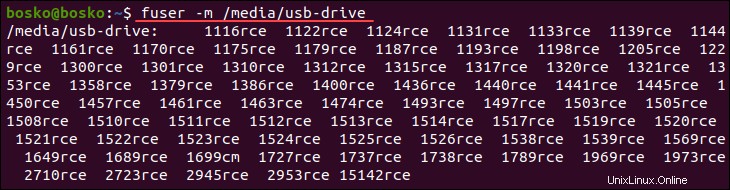
Output mencantumkan PID dari proses yang sedang mengakses perangkat. Hentikan proses dan unmount sistem file.
Catatan: Pelajari cara membuat daftar proses yang berjalan di Linux.
Malas Lepas
Jika Anda tidak ingin menghentikan proses secara manual, gunakan lazy unmount, yang menginstruksikan unmount perintah untuk melepaskan sistem file segera setelah aktivitasnya berhenti. Sintaksnya adalah:
umount --lazy [device]Lepaskan Paksa
-f (--force ) opsi memungkinkan pengguna untuk memaksa unmount. Namun, berhati-hatilah saat melepas paksa sistem file karena prosesnya dapat merusak data di atasnya.
Sintaksnya adalah:
umount -f [dir]Kesimpulan
Tutorial ini menunjukkan cara menggunakan mount perintah untuk melampirkan berbagai sistem file ke pohon direktori dan memberikan contoh praktis lainnya. Tutorial juga menunjukkan cara menggunakan umount perintah untuk melepaskan sistem file.
Selanjutnya, kami menyarankan Anda untuk membaca tentang perintah fsck untuk memeriksa dan memperbaiki sistem file, atau melihat cara memeriksa ruang disk di Linux.